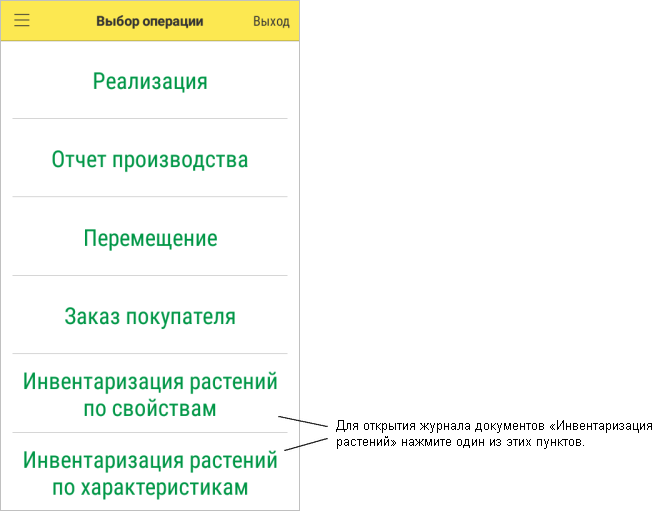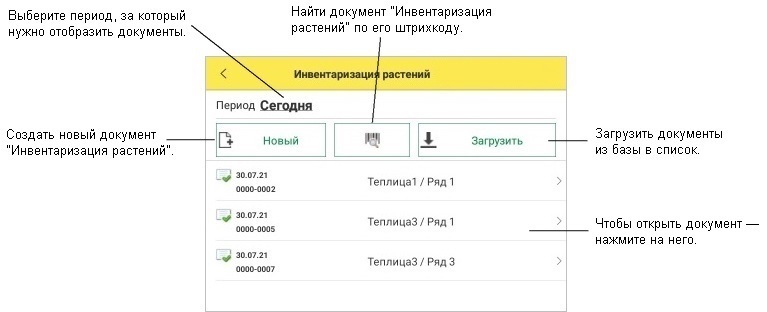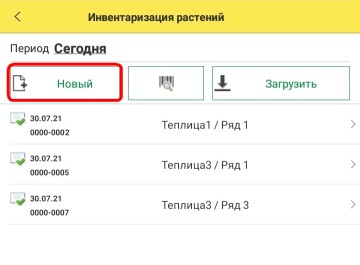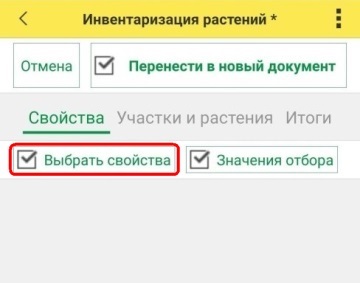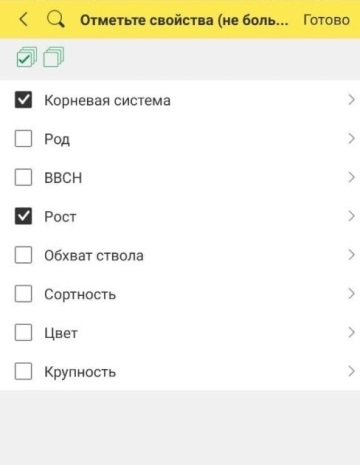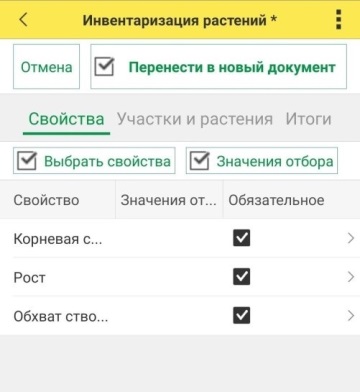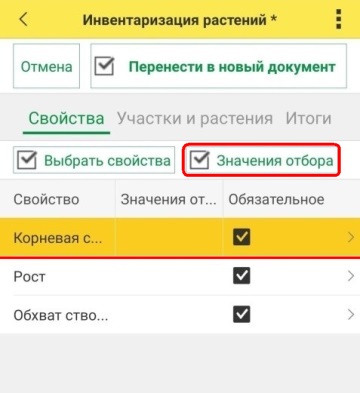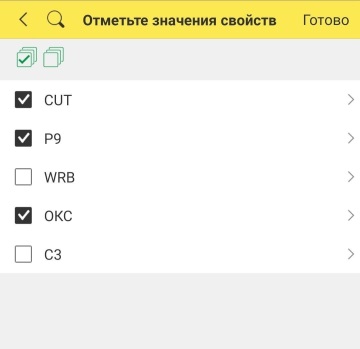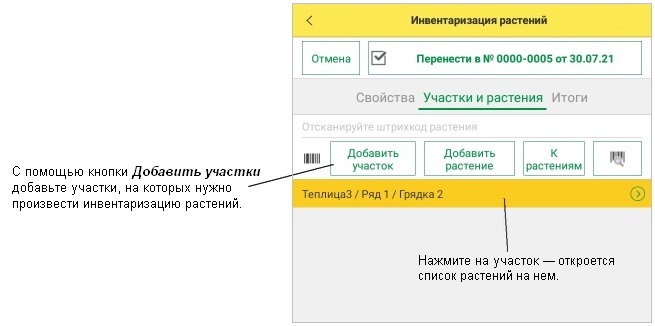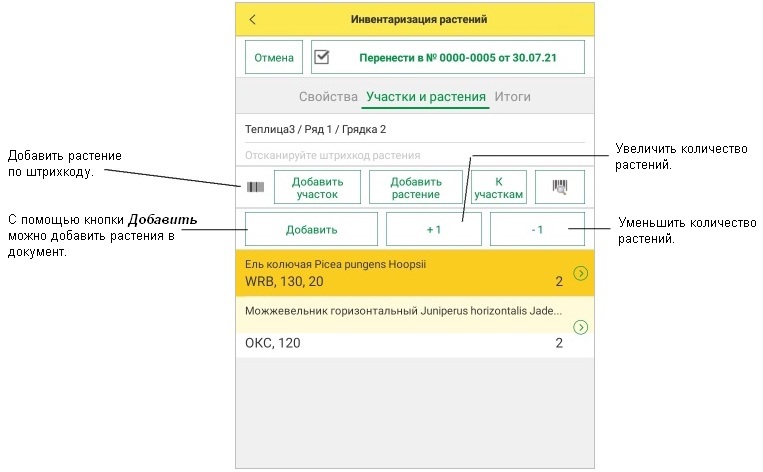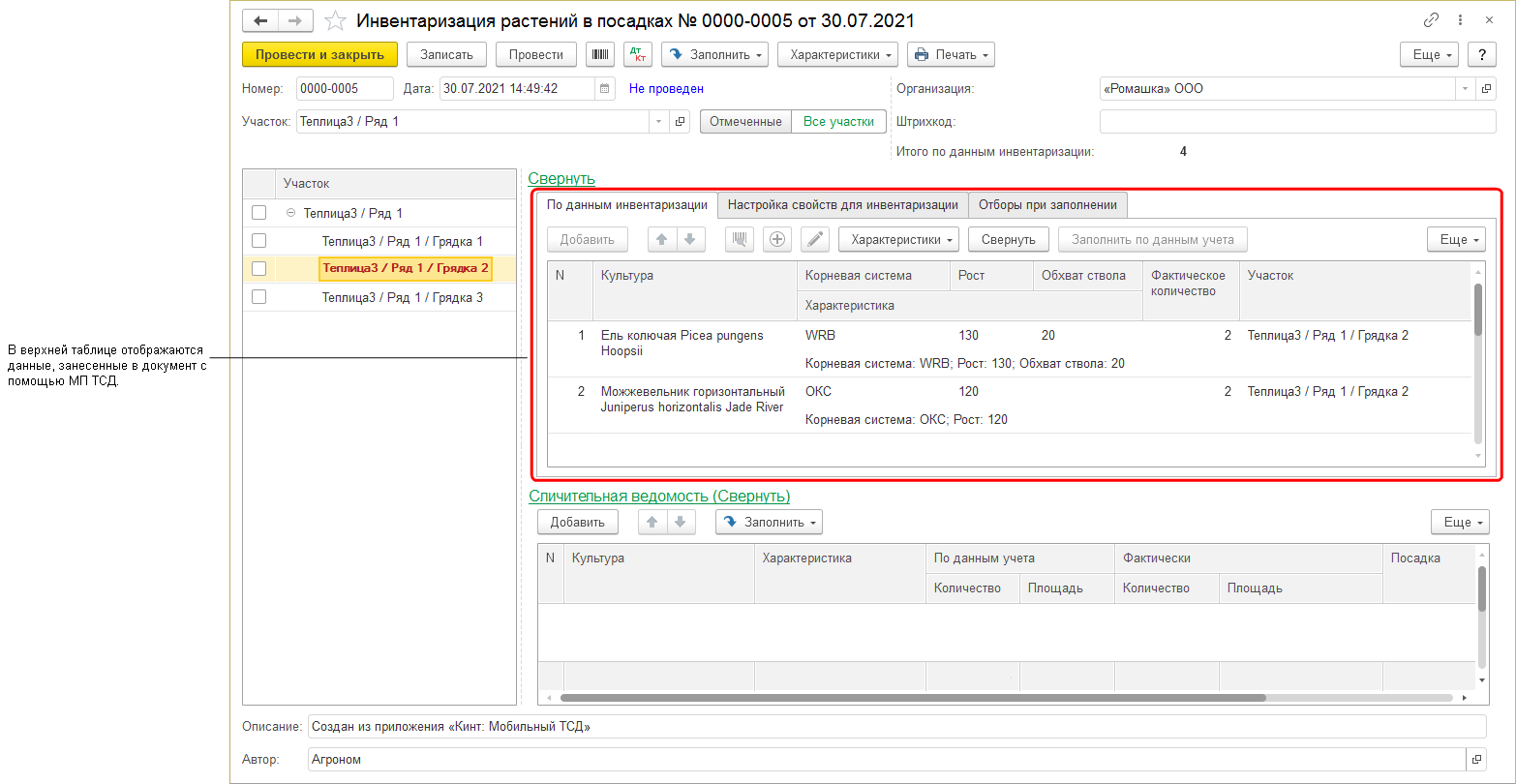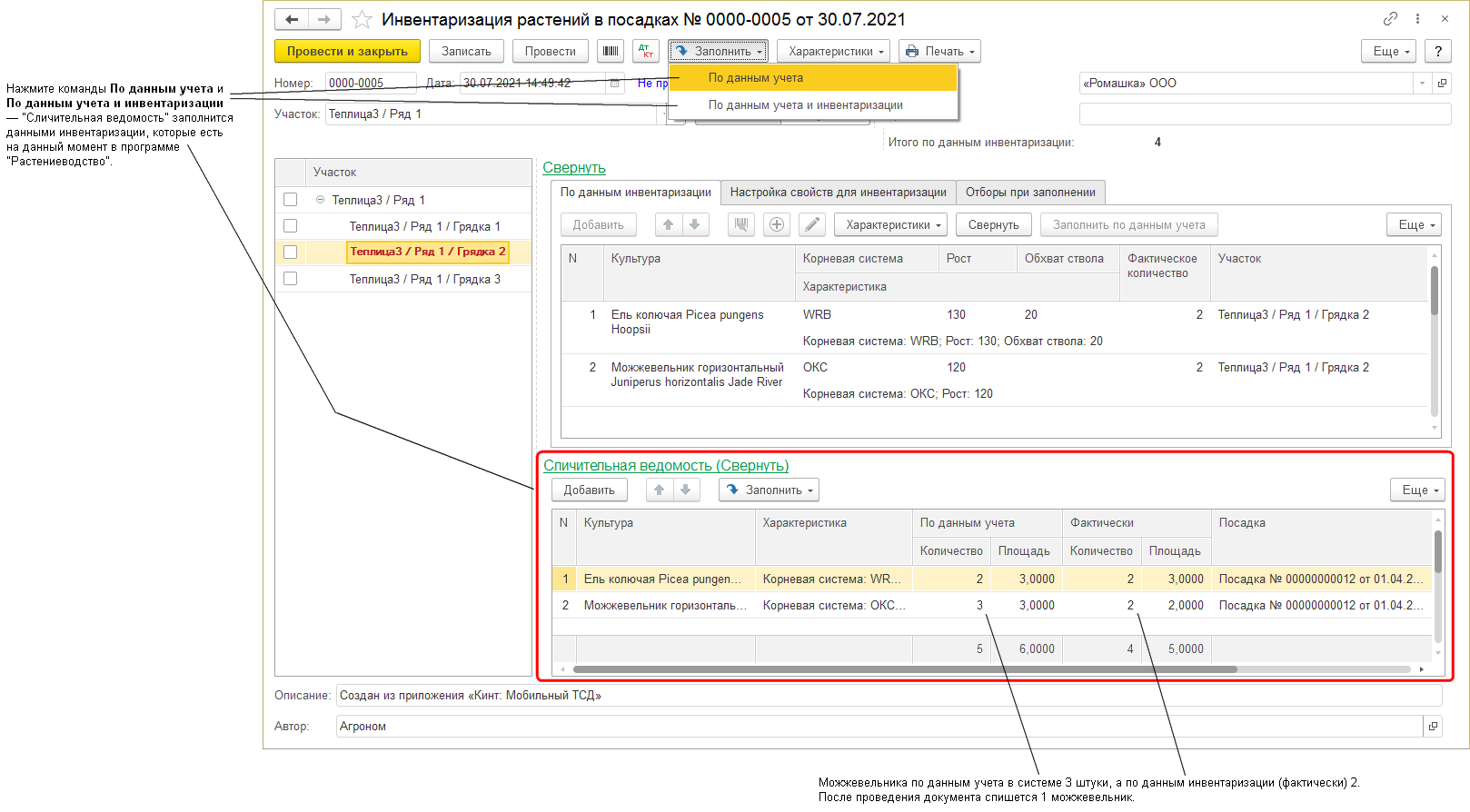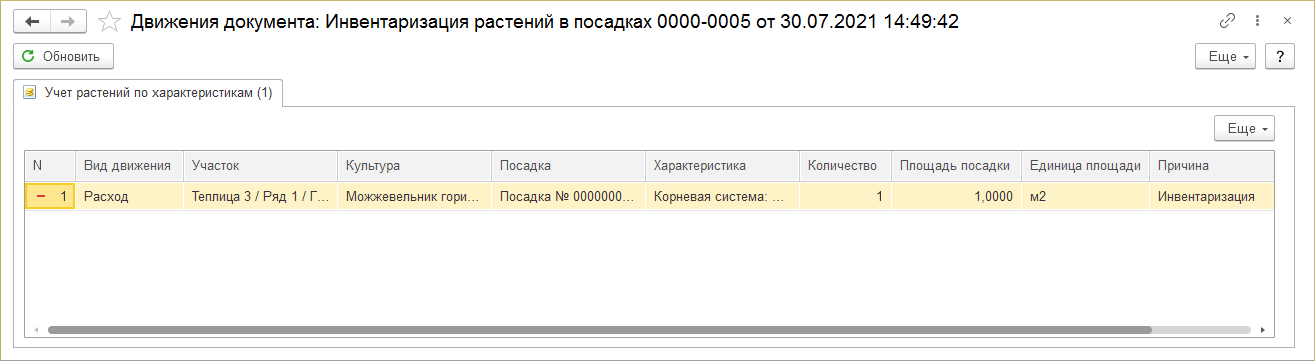Мобильное приложение "Кинт: ТСД" (КР) — различия между версиями
(→Создание документа «Инвентаризация растений») |
|||
| Строка 40: | Строка 40: | ||
:: Выберите свойство растения (нажмите на него) и нажмите кнопку '''''Значения отбора'''''. | :: Выберите свойство растения (нажмите на него) и нажмите кнопку '''''Значения отбора'''''. | ||
:: [[Файл:ТСД Инв. раст. кнопка Значения отбора.jpg]] | :: [[Файл:ТСД Инв. раст. кнопка Значения отбора.jpg]] | ||
| − | :: Отметьте галочками нужные значения свойств растений. | + | :: Отметьте галочками нужные значения свойств растений и нажмите кнопку '''''Готово'''''. |
:: [[Файл:ТСД Инв. раст. выбор значений отбора.jpg]] | :: [[Файл:ТСД Инв. раст. выбор значений отбора.jpg]] | ||
| − | |||
| − | |||
| − | 3. | + | 3. Перейдите в раздел '''Участки и растения''' (нажмите на него). Здесь отображаются участки, на которых нужно произвести инвентаризацию растений. |
: 1. С помощью кнопки '''''Добавить участки''''' добавьте участки, на которых нужно произвести инвентаризацию растений. | : 1. С помощью кнопки '''''Добавить участки''''' добавьте участки, на которых нужно произвести инвентаризацию растений. | ||
| Строка 51: | Строка 49: | ||
: Нажмите на участок — откроется список растений на нем. В списке отображаются растения, соответствующие условиям отбора, заданным в разделе '''Свойства'''. | : Нажмите на участок — откроется список растений на нем. В списке отображаются растения, соответствующие условиям отбора, заданным в разделе '''Свойства'''. | ||
:: [[Файл:ТСД Инв. раст. Растения.jpg]] | :: [[Файл:ТСД Инв. раст. Растения.jpg]] | ||
| − | + | ||
| + | 4. С помощью кнопки '''''Добавить''''' можно добавить растения в документ. | ||
:: [[Файл:Штрихкод.png]] — добавить растение в документ по штрихкоду. | :: [[Файл:Штрихкод.png]] — добавить растение в документ по штрихкоду. | ||
| − | |||
| − | |||
| − | + | 5. Произведите инвентаризацию растений — отметьте количество растений, находящихся на участке по факту: выберите растение (нажмите на него) и с помощью кнопки '''+1''' увеличивайте количество растений, с помощью кнопки '''-1''' уменьшайте количество растений. | |
| + | |||
| + | 6. С помощью кнопки '''''К участкам''''' можно вернуться к списку участков в этом документе. Выберите другой участок и произведите инвентаризацию растений на нем. | ||
| + | |||
| + | 7. После занесения всех данных по растениям в документ (проведения инвентаризации) нажмите кнопку '''''Перенести''''' — данные перенесутся в программу «Учет. Анализ. Управление 8» в раздел РАСТЕНИЕВОДСТВО. | ||
* Если создавался новый документ «Инвентаризация растений» — в программе появится этот новый документ. | * Если создавался новый документ «Инвентаризация растений» — в программе появится этот новый документ. | ||
* Если в документ вносились изменения — изменения перенесутся в программу в этот документ. | * Если в документ вносились изменения — изменения перенесутся в программу в этот документ. | ||
Версия 17:45, 24 января 2022
Основная статья о МП «Кинт: ТСД» Мобильное приложение "Кинт: ТСД" (УАУ8).
Если у вас установлена система «Растениеводство», на начальной странице МП «Кинт: ТСД» будет отображаться раздел «Инвентаризация растений» для работы с документами «Инвентаризация растений». О работе с этим разделом, с этими документами читайте на этой странице.
Инвентаризация растений
На начальной странице МП «Кинт: ТСД» нажмите либо на раздел «Инвентаризация растений по свойствам», либо на раздел «Инвентаризация растений по характеристикам». Откроется журнал документов «Инвентаризация растений».
Журнал документов «Инвентаризация растений»:
Выберите период, за который нужно отобразить документы.
Новый — создать новый документ «Инвентаризация растений».
![]() — Найти документ «Инвентаризация растений» по его штрихкоду.
— Найти документ «Инвентаризация растений» по его штрихкоду.
Загрузить — загрузить документы из базы в список.
Чтобы открыть документ из списка — нажмите на него.
Создание документа «Инвентаризация растений»
1. В журнале документов «Инвентаризация растений» нажмите кнопку Новый. Откроется форма нового документа.
2. В разделе Свойства отображаются свойства и их значения растений, инвентаризацию которых надо произвести. Растения, соответствующие этим свойствам отберутся в документ.
- 1. Выберите растения.
- 2. Укажите свойства растений.
3. Перейдите в раздел Участки и растения (нажмите на него). Здесь отображаются участки, на которых нужно произвести инвентаризацию растений.
- 1. С помощью кнопки Добавить участки добавьте участки, на которых нужно произвести инвентаризацию растений.
- Нажмите на участок — откроется список растений на нем. В списке отображаются растения, соответствующие условиям отбора, заданным в разделе Свойства.
4. С помощью кнопки Добавить можно добавить растения в документ.
5. Произведите инвентаризацию растений — отметьте количество растений, находящихся на участке по факту: выберите растение (нажмите на него) и с помощью кнопки +1 увеличивайте количество растений, с помощью кнопки -1 уменьшайте количество растений.
6. С помощью кнопки К участкам можно вернуться к списку участков в этом документе. Выберите другой участок и произведите инвентаризацию растений на нем.
7. После занесения всех данных по растениям в документ (проведения инвентаризации) нажмите кнопку Перенести — данные перенесутся в программу «Учет. Анализ. Управление 8» в раздел РАСТЕНИЕВОДСТВО.
- Если создавался новый документ «Инвентаризация растений» — в программе появится этот новый документ.
- Если в документ вносились изменения — изменения перенесутся в программу в этот документ.
Работа с новым документом «Инвентаризация растений» в УАУ8, перенесенным из МП ТСД
- После перенесения нового документа «Инвентаризация растений» из МП ТСД в УАУ8 он отобразится в журнале «Инвентаризация растений». Откройте документ: в верхней таблице будут отображаться данные инвентаризации, занесенные в документ с помощью МП ТСД — фактическое количество растений на участках.
- Нажмите команды Заполнить — По данным учета и По данным учета и инвентаризации — заполнится «Сличительная ведомость»: в столбце «По данным учета» отобразятся данные, которые есть на данный момент в программе «Растениеводство», в столбце «Фактически» отображаются данные инвентаризации — из верхней таблицы. Таким образом можно сравнить количество растений по данным учета и фактическое.
- После проведения документа убывшее количество растений списывается. Нажав кнопку
 можно увидеть движения, осуществленные по этому документу в системе. Например, в примере на рисунке выше можжевельника по данным учета 3, а фактическое количество 2. После проведения документа спишется 1 можжевельник.
можно увидеть движения, осуществленные по этому документу в системе. Например, в примере на рисунке выше можжевельника по данным учета 3, а фактическое количество 2. После проведения документа спишется 1 можжевельник.